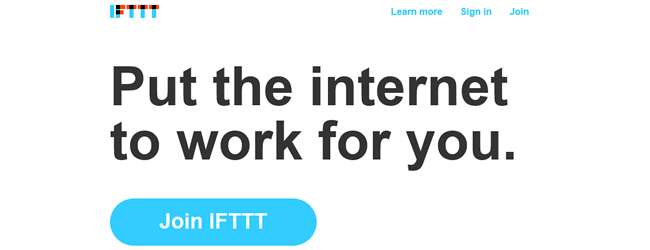
Автоматика - это здорово. Все, что можно сделать, чтобы уменьшить количество усилий, необходимых для достижения цели, следует приветствовать с распростертыми объятиями. Мы рассмотрели различные инструменты, которые можно использовать для автоматизации задач, которые вы можете выполнять на регулярной основе, в том числе использование Wappwolf для автоматизации облачного хранилища и используя IFTTT для автоматизации резервного копирования . Теперь покажем, как IFTTT может использоваться вместе с Yahoo Pipes для создания настраиваемых новостных лент и предупреждений.
Yahoo Pipes - это инструмент, о котором часто забывают, который можно использовать для изменения и формирования новостных лент в соответствии с вашими требованиями. Даже если есть веб-сайт, который вам особенно нравится, и вы подписались на его RSS-канал, маловероятно, что вас заинтересует каждый созданный пост - могут быть некоторые темы, которые вы хотелось бы вообще избежать.
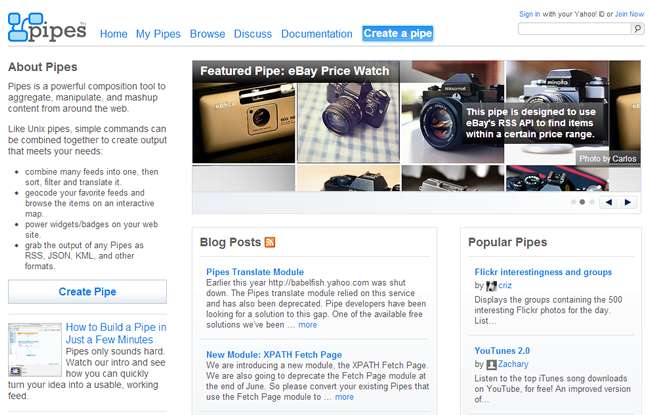
Сама по себе Yahoo Pipes может использоваться для создания ваших собственных настраиваемых RSS-каналов. Можно объединить несколько каналов с разных сайтов в один канал, и каждый отдельный канал можно фильтровать несколькими способами.
Это означает, что можно следить за лентой сайта, но при этом следить за тем, чтобы вы видели только интересующий вас контент. Интересуетесь только новостями Android? Настройте фильтр, чтобы до вас доходили только истории, связанные с Android. Хотите знать обо всем, кроме Linux? Создайте канал, который отфильтровывает новости, связанные с Linux.
Построить трубу
Перейдите на сайт Yahoo Pipes и войдите в существующую учетную запись Yahoo или создайте новую (также можно войти с учетными данными Google и Facebook). Нажмите кнопку «Создать канал» вверху страницы и перетащите модуль Fetch Feed из раздела «Источник» в левую часть рабочего пространства.
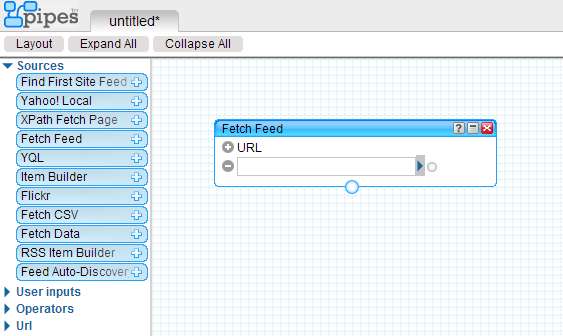
Введите URL-адрес RSS-канала, с которым вы хотите работать - вы можете добавить несколько, поэтому не тратьте много времени на то, чтобы решить, какой из них будет лучшим. Каждый модуль Fetch Feed может использоваться для размещения одного RSS-канала, поэтому просто продолжайте добавлять столько, сколько вам нужно.
Смысл создания канала - создать канал, содержащий только интересующие вас новости, и именно здесь в игру вступает фильтрация. Разверните раздел «Операторы» влево и перетащите модуль «Фильтр» в рабочую область - вы можете добавить его для каждой добавленной ленты новостей.

В этой статье мы собираемся фильтровать каналы новостей, чтобы отображались только истории об iOS 7 и Play Station 4. Выберите «Разрешить» в первом раскрывающемся меню модуля «Фильтр» и выберите «любой» во втором.
Установите для первого поля значение «item.title», убедитесь, что для второго поля установлено значение «Содержит», а затем используйте последнее поле, чтобы указать условия поиска или фильтрации. Вы можете добавить дополнительные фильтры, щелкнув значок + рядом с Правилами, чтобы создать собственный канал для отдельных сайтов.

После настройки фильтров для одного фида модуль Filter необходимо подключить к соответствующему модулю Fetch Feed. Это можно сделать, просто перетащив узел внизу Fetch Feed на узел вверху Filter.
Настройте все фильтры, которые вы хотите использовать для каждого из каналов, с которыми вы выбрали для работы, и убедитесь, что все модули связаны, чтобы обеспечить фильтрацию. Можно комбинировать корма перед фильтрацией, но это не позволяет производить такую мелкозернистую фильтрацию; например, вас могут не интересовать новости об iOS7 и Play Station 4 с одного конкретного сайта.
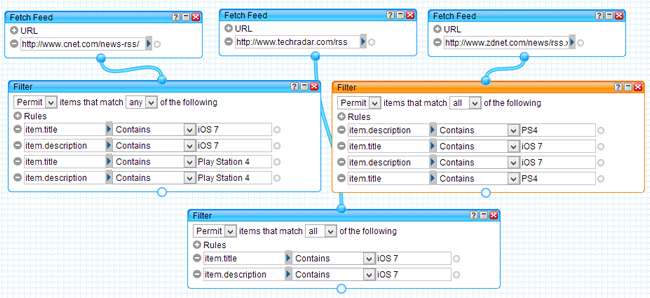
Завершите свою трубу, перетащив модуль Union из раздела Operators влево, а затем связав его с каждым из модулей Filter. Модуль Union также необходимо подключить к верхней части выхода трубы в нижней части рабочего пространства.
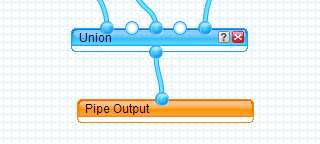
Нажмите «Сохранить» в правом верхнем углу страницы, введите имя трубы и нажмите «Сохранить». Сохранив трубу, щелкните ссылку «Выполнить трубу», которая появляется в самом верху страницы. Затем вы можете получить только что созданный RSS-канал по ссылке «Получить как RSS».
Мониторинг с IFTTT
Вы можете использовать подобные Google Reader для ручного отслеживания своей ленты, но вы также можете использовать IFTTT, чтобы получать уведомления о появлении новых статей. Посетите Сайт IFTTT и войдите или создайте учетную запись. Щелкните ссылку "Создать" вверху страницы.
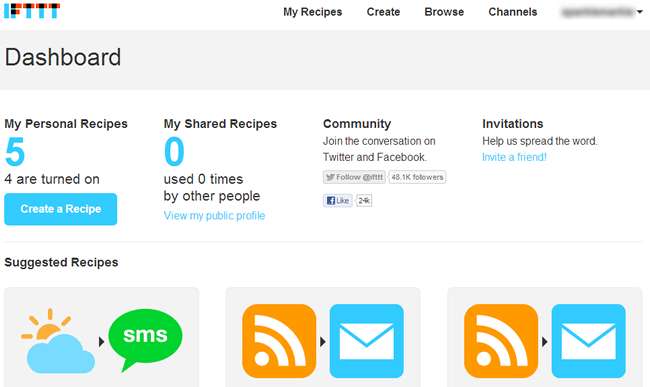
Щелкните «это», а затем щелкните значок Feed. Поскольку мы заинтересованы в получении уведомлений о появлении статей, соответствующих определенным условиям, нажмите «Совпадение нового элемента фида». Выбор этого параметра открывает возможность создания нескольких правил для разных типов статей - вы можете получать уведомления по электронной почте о новостях об iOS 7, но вы можете предпочесть добавить истории, связанные с PS4, в Instapaper.
Введите термин, который должен использоваться в качестве триггера, а затем вставьте URL-адрес RSS-канала, созданного в Yahoo Pipes. Щелкните Создать триггер.

Щелкните ссылку "тот", а затем - Электронная почта. Нажмите «Отправить мне письмо», выберите формат электронного письма и нажмите «Создать действие» (письмо будет отправлено на адрес, связанный с вашей учетной записью IFTTT). Введите описание и нажмите «Создать».
Затем вы можете повторить процесс, на этот раз выбрав триггер ленты и действие Instapaper для статей, которые содержат ссылку на PS4 или что-то еще, для чего вы настроили свой канал.
Удалось ли вам найти хорошее применение для IFTTT и Yahoo Pipes? Поделитесь своими мыслями в комментариях ниже.







